文末有福利领取哦~
👉一、Python所有方向的学习路线
Python所有方向的技术点做的整理,形成各个领域的知识点汇总,它的用处就在于,你可以按照上面的知识点去找对应的学习资源,保证自己学得较为全面。
👉二、Python必备开发工具

👉三、Python视频合集
观看零基础学习视频,看视频学习是最快捷也是最有效果的方式,跟着视频中老师的思路,从基础到深入,还是很容易入门的。

👉 四、实战案例
光学理论是没用的,要学会跟着一起敲,要动手实操,才能将自己的所学运用到实际当中去,这时候可以搞点实战案例来学习。(文末领读者福利)

👉五、Python练习题
检查学习结果。

👉六、面试资料
我们学习Python必然是为了找到高薪的工作,下面这些面试题是来自阿里、腾讯、字节等一线互联网大厂最新的面试资料,并且有阿里大佬给出了权威的解答,刷完这一套面试资料相信大家都能找到满意的工作。


👉因篇幅有限,仅展示部分资料,这份完整版的Python全套学习资料已经上传
网上学习资料一大堆,但如果学到的知识不成体系,遇到问题时只是浅尝辄止,不再深入研究,那么很难做到真正的技术提升。
一个人可以走的很快,但一群人才能走的更远!不论你是正从事IT行业的老鸟或是对IT行业感兴趣的新人,都欢迎加入我们的的圈子(技术交流、学习资源、职场吐槽、大厂内推、面试辅导),让我们一起学习成长!
人生苦短,快学Python!
今天分享一个真实的Python自动化办公实战案例。近几年开始,大学里的团支书便多了一项任务——催收青年大学习截图。一天天的太卑微了,班级几十个人,一个个收集整理起来超麻烦,收集完截图后还需要改名字,填充到Excel中提交给老师。真的繁琐又心累…

对于这种重复性任务,能不能用Python帮帮忙呢?
如下图所示,左侧是存在本地文件夹中的班级每个同学的青年大学习截图,但是没有标注名字。右侧是班级同学的名单,后续需要将对应的同学截图插入到Excel表格的B列中。
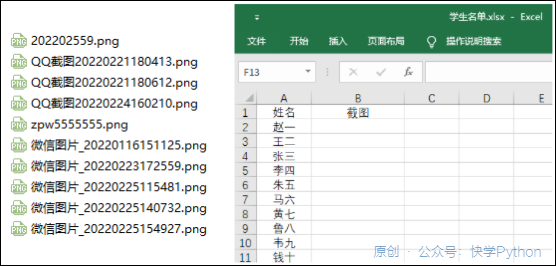
其实解决这个问题的方法很简单,几个小步骤其实在我的书《快学Python:自动化办公轻松实战》中都能找到答案,比如在2.3.2章节通过图解的方式讲解Python文件重命名,在4.4.7章节中用案例来演示使用Python向Excel中批量插入图片。
├──书籍《快学Python:自动化办公轻松实战》│ ├── 2.3.2 文件 / 文件夹的自动重命名│ ├── 4.4.7 案例 :插入图片与图形绘制│ ├── 11.3 实战项目 :利用 Python 批量识别财务发票信息
至于一开始的文字orr识别,则可以参考11.3章节的实战项目,两者有异曲同工之妙。
接下来我们开始详细学习如何解决这个Python自动化办公需求。首先调用百度API需要安装一个库,如下所示。
pip install baidu_aip
接着使用百度API搭建自定义函数,实现对任一截图进行文字OCR识别。
在交互式环境中输入如下命令:
client = AipOcr(APP_ID, API_KEY, SECRET_KEY)def get_words_result(filePath): image = open(filePath, 'rb') text_list = client.general(image.read()) texts = "" for i in range(16): texts += text_list['words_result'][i]['words'] image.close() return texts
Python调用自定义的get_words_result()函数,文字识别青年大学习截图,执行效果如下图所示。
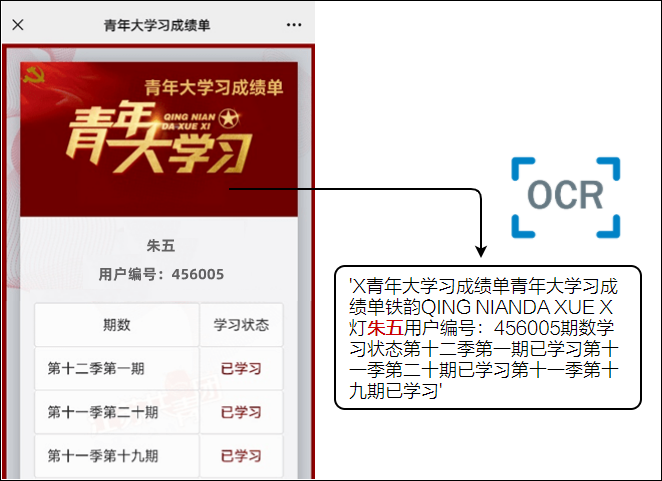
截图中的文字都识别出来了,但怎么确定这个截图属于哪位同学呢?观察上图左侧,原截图中其实有两个字段是唯一的:姓名、用户编号。
还记得有一张“学生名单”的用户表嘛,所以我们可以遍历表格中的姓名列,判断该姓名是否存在于刚刚识别出来的文字字符串中。若存在,则证明该截图属于A同学,接着使用os.rename()方法将截图重命名为A同学.png,最后再将截图插入到Excel表格中对应的A同学后面。
这一步插入图片使用的是,openpyxl模块中的sheet.add_image()方法
在交互式环境中输入如下命令:
wb = load_workbook("学生名单.xlsx")sheet = wb.activefilenames = os.listdir("./截图")for i in filenames: time.sleep(1) texts = get_words_result(f"./截图/{i}") for row in sheet: student_name = row[0].value row_name = row[0].row if student_name in texts: os.rename(f"./截图/{i}", f"./截图/{student_name}.png") sheet.row_dimensions[row_name].height = 54 img = Image(f"./截图/{student_name}.png") width, height = img_resize(img.width, img.height) img.width, img.height = width, height sheet.add_image(img, f'B{row_name}')
在上述代码中,在add_image()插入图片前还有4行Python代码。这是为了保证截图插入表格中与单元格相贴合,所以既设置了单元格的行高,也重置了截图的长宽。
具体输出结果所下图所示:

所上图所示,班级每个同学的青年大学习截图,都重新标注了名字,而且也对应的插入到Excel表格的B列中。
网上学习资料一大堆,但如果学到的知识不成体系,遇到问题时只是浅尝辄止,不再深入研究,那么很难做到真正的技术提升。
一个人可以走的很快,但一群人才能走的更远!不论你是正从事IT行业的老鸟或是对IT行业感兴趣的新人,都欢迎加入我们的的圈子(技术交流、学习资源、职场吐槽、大厂内推、面试辅导),让我们一起学习成长!






















 632
632











 被折叠的 条评论
为什么被折叠?
被折叠的 条评论
为什么被折叠?








